Roblox feilkode 523 er en serverrelatert utfordring som kan oppstå på Roblox-plattformen. Denne feilen kan forhindre brukere fra å få tilgang til spill. Ofte dukker den opp når man spiller, og brukere opplever en brå avbrytelse med en feilmelding på skjermen. Det kan skje når en spillvert endrer serveren til en privat en, og brukere kan da få en melding som indikerer et problem med den opprinnelige nettserveren, som nå er utilgjengelig. I slike tilfeller er det ofte lite brukeren kan gjøre annet enn å avslutte spillet. Men noen ganger kan situasjonen være mer komplisert, og feilen kan skyldes systemproblemer som fører til meldinger om at opprinnelsen er utilgjengelig. Denne artikkelen presenterer ulike metoder for å håndtere denne feilen. Hvis du er på jakt etter løsninger for å fikse Roblox feil 523, har du kommet til rett sted.
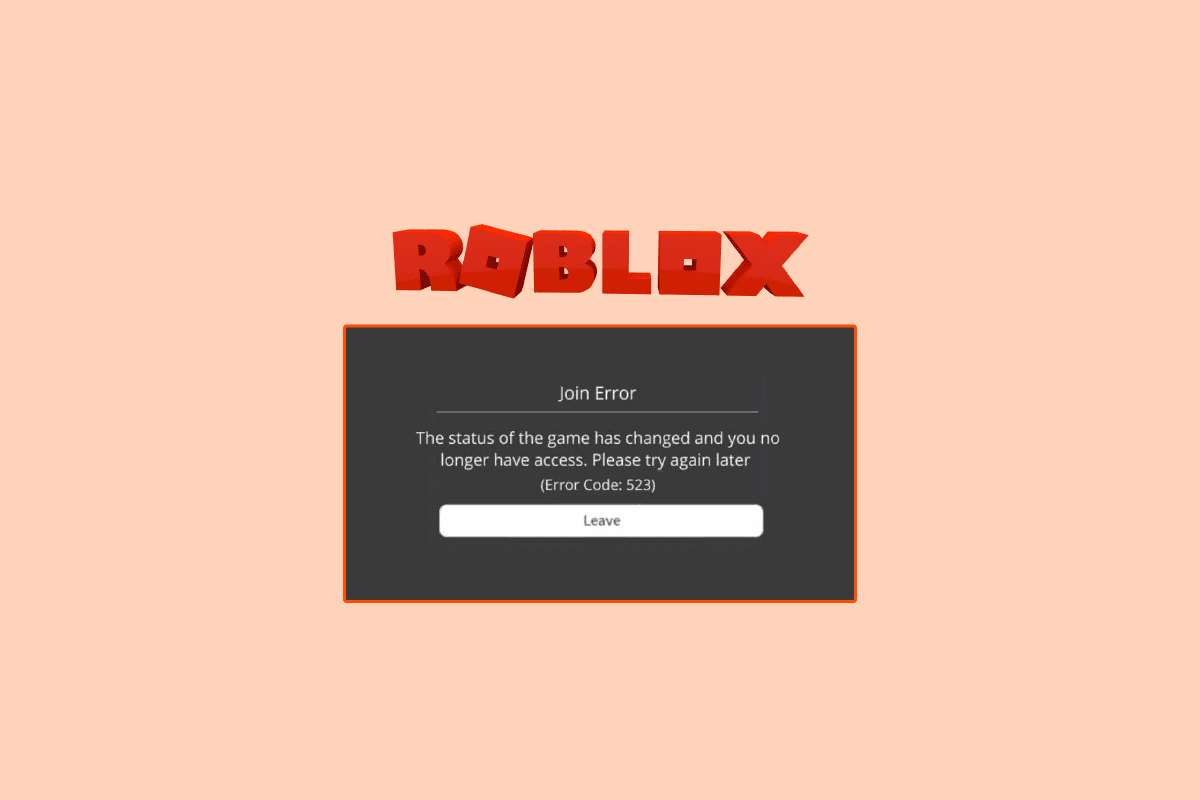
Løsninger for Roblox Feilkode 523
Det finnes flere mulige årsaker til at feilkode 523 oppstår på Roblox. Her er noen av de vanligste:
- Problemer som følge av feil systeminnlasting.
- Ustabile nettverkstilkoblinger.
- Problemer med tilgang eller skadet DNS-cache.
- Avbrudd forårsaket av VPN-tjenester.
- Roblox-spillservere som er nede.
- Feilaktige nettleserinnstillinger.
- Interferens fra utvidelser som blokkerer annonser.
- Korrupte Roblox-bufferfiler.
- Skadede Roblox-loggfiler.
- Konflikter med Windows-brannmuren.
- Ufullstendig installasjon av Roblox-desktop appen.
I det følgende vil vi se nærmere på ulike metoder for å løse Roblox-feilkode 523-problemet.
Metode 1: Omstart av PC
Noen ganger skyldes feilen en ufullstendig systeminnlasting, som kan rettes opp ved å starte datamaskinen på nytt. En av de første tingene du bør prøve for å fikse «opprinnelseswebserveren er utilgjengelig»-meldingen er derfor å omstarte maskinen.
1. Trykk på Start-knappen.

2. Finn og trykk på strøm-ikonet.

3. Velg «Start på nytt».

4. Vent til systemet er startet opp igjen og sjekk om problemet er løst.
Hvis meldingen om at «opprinnelsen er ikke tilgjengelig» vedvarer, gå videre til neste metode.
Metode 2: Feilsøk Internett-tilkoblingen
En ustabil internettforbindelse er en vanlig årsak til serverfeil. Hvis du opplever dette problemet på Roblox, bør du sjekke internettforbindelsen din. Nedenfor er to metoder for å fikse vanlige nettverksproblemer.
Trinn I: Omstart av Wi-Fi-ruteren
En rask løsning er å sjekke om Wi-Fi-ruteren din er riktig tilkoblet. Ofte skyldes nettverkstilkoblingsproblemer feil tilkobling av ruteren.
1. Trykk og hold inne strømknappen på Wi-Fi-ruteren.
 Bilde av OpenClipart-Vectors fra Pixabay
Bilde av OpenClipart-Vectors fra Pixabay
2. Når ruteren er slått av, koble strømkabelen fra.
3. Vent et par minutter, koble til kabelen igjen og slå på ruteren.
Sjekk om tilkoblingen er gjenopprettet.
Trinn II: Kontroller nettverkstilkoblingen
Hvis problemet ikke ligger hos ruteren, bør du sjekke med internettleverandøren din. Sjekk at signalstyrken er tilstrekkelig i ditt område. Kontroller også at du har et aktivt internettabonnement. Hvis nettverket ikke er årsaken til problemet, fortsett med de følgende metodene for å løse feilkode 523.
Metode 3: Tøm DNS-buffer
Tømming av DNS-bufferen kan løse en rekke nettverksproblemer som kan forårsake Roblox-feilen. Du kan følge disse trinnene for å tømme DNS-bufferen på datamaskinen din.
1. I Start-menyen, skriv «ledetekst» og velg «Kjør som administrator».

2. Skriv inn kommandoen ipconfig /flushdns og trykk Enter.

3. Du skal se en melding som bekrefter at DNS-bufferen er tømt.
Metode 4: Deaktiver VPN
Mange bruker VPN for å omgå geografiske begrensninger når de spiller Roblox. Men noen ganger kan spillet merke en VPN som mistenkelig aktivitet og blokkere tilgangen din til spillserveren, noe som kan føre til feilkode 523. Deaktiver VPN for å se om det løser problemet. Du kan finne veiledninger for hvordan du deaktiverer VPN og proxy på Windows 10.

Metode 5: Sjekk Roblox Serverstatus
En vanlig årsak til denne feilen er serverproblemer på Roblox. Når en spillserver er utilgjengelig, vil du ikke kunne spille spillet. Du må vente til utviklerne har løst serverproblemet. Følg med på utviklernes sosiale medier for oppdateringer. Du kan også sjekke Roblox sin serverstatus side.

Metode 6: Tilbakestill Nettleseren
Hvis nettleseren din ikke kan nå nettserveren, kan du få feilkode 523. For å fikse dette, prøv å tilbakestille nettleseren din. Følg disse enkle trinnene:
1. Åpne nettleseren din (for eksempel Google Chrome).

2. Klikk på de tre prikkene i hjørnet øverst til høyre.

3. Velg «Innstillinger».

4. Klikk på «Tilbakestill innstillinger».

5. Klikk «Gjenopprett innstillingene til de opprinnelige standardinnstillingene».

6. Bekreft ved å klikke «Tilbakestill innstillinger».

Metode 7: Fjern Ad-Blocker
Annonseblokkere kan forstyrre spillservere og forårsake feilkode 523. Fjern utvidelsen fra nettleseren din for å unngå problemer.
1. Åpne nettleserens meny.

2. Klikk på «Flere verktøy» og deretter «Utvidelser».

3. Finn annonseblokkeren i listen og fjern den.
Hvis problemet vedvarer, prøv neste metode.
Metode 8: Tøm Roblox Cache-filer
Korrupte Roblox-bufferfiler kan forårsake feilen. Hvis du bruker Roblox desktop appen, bør du tømme bufferfilene.
1. Trykk Windows + R-tastene samtidig for å åpne dialogboksen Kjør.
2. Skriv inn %temp%Roblox og trykk OK.

3. Velg alle filene i Roblox-mappen ved å trykke Ctrl + A.

4. Trykk Del-tasten for å slette de valgte filene.
5. Logg ut og inn på Roblox-kontoen din.
Metode 9: Slett Roblox Loggfiler
Loggfiler lagrer spillets konfigurasjonsdata. Korrupte loggfiler kan forårsake serverproblemer. Slett loggfilene for å se om det hjelper.
1. Åpne Kjør-dialogboksen.
2. Skriv inn AppData og trykk Enter.

3. Naviger til følgende sted:
C:UsersAcerAppDataLocalRobloxlogs
Merk: Endre «Acer» med datamaskinens brukernavn.

4. Slett alle filene i loggmappen.
5. Åpne Roblox og se om problemet er løst.
Metode 10: Tillat Roblox Gjennom Brannmur
Windows-brannmuren kan forstyrre spillet og merke det som en trussel, noe som fører til feil. Tillat Roblox gjennom brannmuren ved å følge disse trinnene:
1. Trykk Windows-tasten, skriv inn «Kontrollpanel» og trykk «Åpne».

2. Sett «Vis etter» til «Store ikoner».

3. Finn og klikk «Windows Defender-brannmuren».

4. Velg «Tillat en app eller funksjon gjennom Windows-brannmuren».

5. Klikk «Endre innstillinger».

6. Finn Roblox og merk av i boksen.
7. Hvis Roblox ikke finnes i listen, klikk «Tillat en annen app».

8. Naviger til Roblox-installasjonsstedet, som vanligvis er i «C:\Program Files».
9. Velg Roblox-appen og klikk «OK» for å tillate den gjennom brannmuren.
Dette kan løse feilkode 523-problemet.
Metode 11: Installer Roblox-Appen På Nytt
Hvis ingen av de andre metodene fungerer, kan du prøve å reinstallere Roblox-appen.
1. Åpne %appdata%-mappen fra Start-menyen.

2. Høyreklikk på Roblox-mappen og velg «Slett».
3. Åpne deretter %localappdata%-mappen.

4. Slett også Roblox-mappen her.
5. Åpne Kontrollpanel fra Start-menyen.
6. Endre «Vis etter» til «Kategori».

7. Velg «Avinstaller et program» under «Programmer».

8. Finn Roblox, velg den og klikk «Avinstaller».
9. Følg veiviseren for å avinstallere appen.
10. Åpne nettleseren og gå til den offisielle Roblox-siden.

11. Klikk på «Spill»-knappen.

12. Klikk «Last ned og installer Roblox»-knappen.

13. Dobbeltklikk på installasjonsfilen «RobloxPlayerLauncher.exe» for å starte installasjonen.
14. Følg installasjonsveiviseren.

15. Når installasjonen er fullført, vil du se meldingen «ROBLOX ER SUKSESSFULLT INSTALLERT!».

Dette skal løse problemet med at «opprinnelseswebserveren er utilgjengelig».
Ofte Stilte Spørsmål (FAQ)
Q1. Hvorfor fungerer ikke Roblox-spillet?
A1. Det kan være flere årsaker. Serverfeil er en vanlig årsak til at Roblox-spill ikke fungerer.
Q2. Hvordan fikser jeg serverproblemer for Roblox?
A2. Hvis serverne er nede, er det lite du kan gjøre. Du må vente til utviklerne har løst problemet.
Q3. Kan jeg fjerne Roblox-bufferfiler for å fikse serverproblemer?
A3. Ja, ødelagte bufferfiler kan forårsake problemer. Du kan prøve å slette disse filene.
***
Vi håper denne guiden hjalp deg å fikse Roblox feilkode 523. Gi oss gjerne tilbakemelding om hvilken metode som fungerte for deg, eller om du har andre spørsmål eller forslag i kommentarfeltet nedenfor.